G Suite의 기본 서비스로 제공되었던 화상회의 서비스 Hangout이 Hangout Meet 로 업그레이드 되면서 명칭도 변경이 되었습니다.

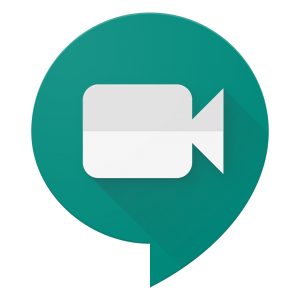
Meet의 새로운 점은 무엇입니까?
2017 년 3 월 출시 이후 보고 , 전화 발신 및 채팅 중 API에 대한 Meet을 업데이트했습니다 . 또한 Google은 최근에 행 아웃 회의 하드웨어 룸 키트를 출시했으며 G Suite Enterprise 고객을 위해 최대 50 명의 참가자 , 국제 전화 번호 및 전화 번호 를 추가하고 Google 드라이브에 회의를 기록 할 수있는 기능을 추가했습니다 . G Suite Basic 및 G Suite Business 라이선스로 사용자가 만든 모든 미팅 에 미국 전화 접속 전화 번호 를 포함 할 수있는 기능을 도입했습니다 . 앞으로 5 월에 Firefox 브라우저와 만나실 수있게되어 매우 기쁩니다.
Google은 언제 내 조직을 자동으로 회의로 전환합니까?
기존 행 아웃 비디오 회의에서 조직 {DomainName}의 회의로 전환하는 작업은 2018 년 5 월 21 일 이후에 시작되며 별도의 조치가 필요하지 않습니다. 새로 만든 캘린더 일정에는 회의 영상 세부 정보가 포함됩니다.
사용자를 준비하는 데 시간이 더 필요하다면 어떻게해야합니까?
앱> G Suite> Google 행 아웃> 전체 설정 에서 기본 행 아웃의 사용을 기본 화상 회의 옵션으로 4 주 이상 일시적으로 연장 할 수 있습니다 . 6 월부터는 캘린더 일정에 기존 행 아웃 링크 대신 동영상 세부 정보를 볼 수 있습니다. 이전에 만든 클래식 행 아웃 동영상 링크는 2018 년 8 월 13 일까지 계속 사용할 수 있습니다.
기존 행 아웃과 만나기 기능 간의 기존 및 향후 기능을 모두 비교하려면 이 도움말 센터 문서를 참조하십시오 .
어떤 브라우저가 지원을 받습니까?
Meet은 Internet Explorer 또는 Safari 브라우저를 지원하지 않습니다. 이 브라우저를 사용하는 화상 회의 사용자가있는 경우 전환 계획 의 세부 정보를 검토 하고 관리 콘솔의 설정에서 회의 자동 시작을 선택 해제할지 여부를 고려하십시오. 파이어 폭스의 차세대 버전과의 호환성은 5 월에 자동으로 활성화 될 것으로 예상되며 Internet Explorer 및 Safari 브라우저를위한 솔루션은 옵트 아웃 기능이없는 자동 정품 인증에 앞서 나옵니다.
내 사용자가 Meet에서 맞춤 이벤트 URI를 설정할 수 있습니까?
게스트 미팅 신뢰도를 높이기 위해 화상 회의를 고정 URI로 수정했습니다. 기존 행 아웃과 함께 맞춤 URI를 전환하는 데 더 많은 시간이 필요한 고객은 Meet의 사용을 지연하고 사용자를 준비하는 것을 고려할 수 있습니다.
권장되는 다음 단계
- 전환 계획 의 세부 사항 과 기존 행 아웃 화상 통화와 회의 의 차이점을 검토하십시오 .
- 관리 콘솔에서 회의를 사용하도록 설정하여 Apps> G Suite> Google 행 아웃> 설정 충족을 통해 새로운 환경을 체험 해보세요 .
- 도움말 센터 의 자료를 사용하여 향후 변경 사항을 사용자에게 알리십시오 .
- 관리 콘솔 ( Apps> G Suite> Google 행 아웃> 전역 설정) 에서 자동 회의 사용을 지연할지 여부를 결정합니다 .
이번에 업그레이드 된 Hangout Meet의 가장 특징
- 성능과 화상회의 품질이 향상.
- 사용의 편리성을 높이기 위하여 U/I 가 변경
- 외부 게스트들 초대 쉽게 허용
- 손쉬운 화면 공유
Hangout Meet 는 G Suite Basic/Business/Enterprise 서비스에 정식 추가된 서비스
- 단, Enterprise 사용자는 30명까지 동시 회의 가능, 인터넷 연결 없이 전화 (Dial-lin) 연결로만 회의 참석 가능. 향후 50명까지 추가 예정(현재는 지원 안되고 향후 계획)
- Basic/Business 사용자는 현재까지 25명까지 동시 회의 가능
개인 지메일 사용자는 해당 사항 없음 – 이전 hangout 버전 그대로 사용 해야 함
- 단, G Suite 사용자가 Hangout meet로 초대한 경우는 Meet 서비스에 참여 할 수는 있으나, 개인 지메일 사용자는 직접 Hangout meet 회의는 생성할 수 없음.
Hangout Meet 사용은 아래 2가지 방법을 통해서 사용해야 함
1). 캘린더에서 이벤트 등록 한 후 초대자 추가하여 회의 – 반드시 캔린더에서 가입정보 – ‘meet.google.com/회의코드‘ 와 같이 되어 있어야 Hangout meet 가 가능
(** 캘린더에서 이벤트 등록하면 지금은 자동으로 meet.google.com 으로 생성 됨 **)
2). 크롬 브라우저에서 meet.google.com 웹 페이지 접속하여 화상회의 생성 하여 초대
회의 코드 값을 (예, meet.google.com/asu-bamg-ktx ) 을 초대자에게 이메일 또는 메신저로 전달
초대 받은자는 구글 계정 없이도 참여할 수 있습니다. 초대 받은자는 크롬 브라우저에서 전달 된 회의 코드를 포함한 URL로 접속한 후 초대자가 승인을 하면 바로 화상 회의 참여가 가능합니다.
초대 받은자는 화상 회의에 참여하고자 할 경우는 ‘회의 참여’ 버튼을 클릭
내 화면 만 공유하고자 할경우는 ‘회의에 내 화면 표시’ 버튼 클릭
손쉬운 화면 공유
- 구글 계정 또는 G Suite 계정이 없는 사용자들 쉽게 초대하여 화상회의 및 화면 공유가 쉬워짐
- 원격 기술 지원을 위한 화면 공유가 쉬워짐